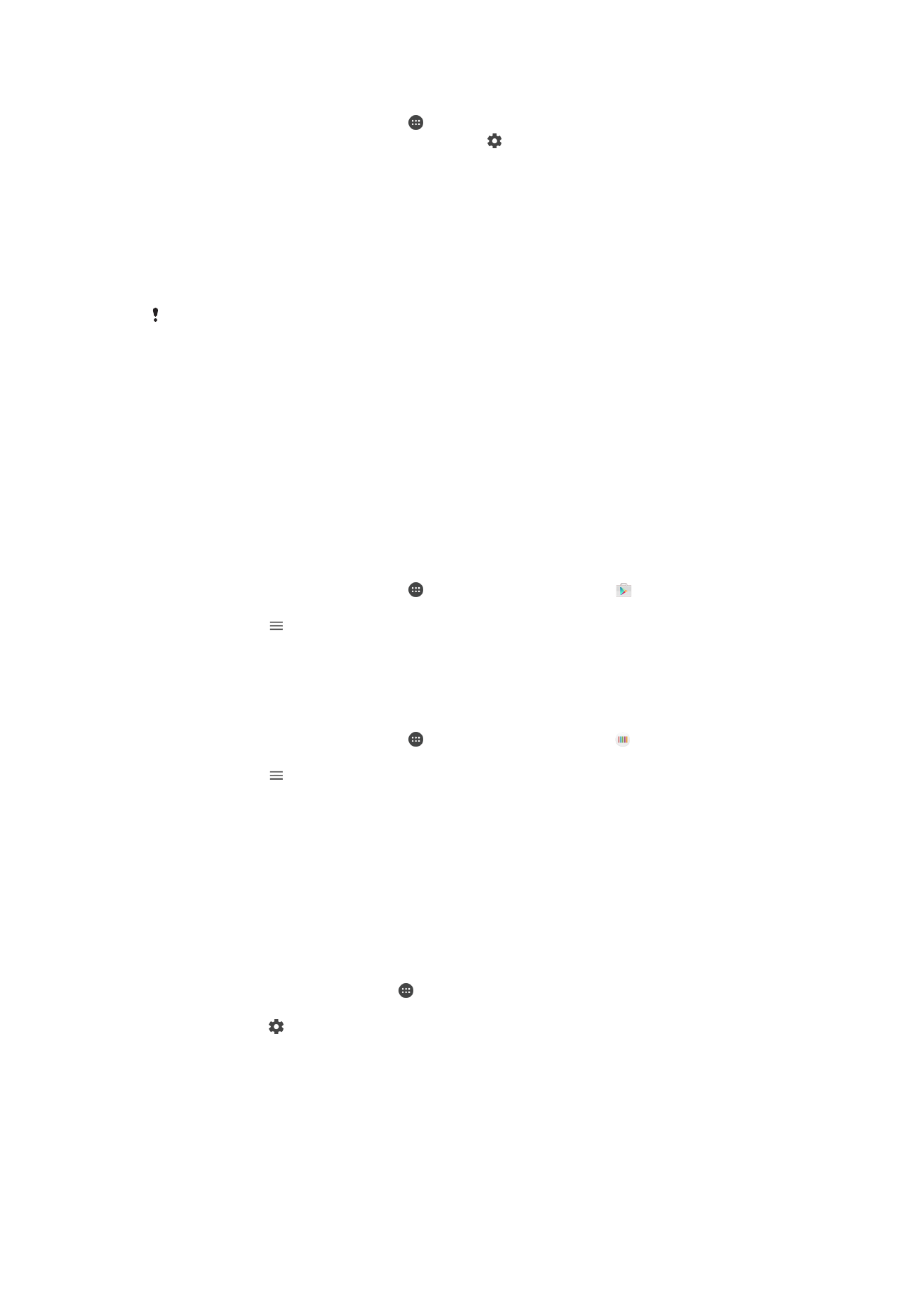
Az alkalmazások alaphelyzetbe állítása
Ha alkalmazása nem válaszol, vagy hibákat okoz a készüléken, alaphelyzetbe állíthatja az
alkalmazást, vagy törölheti az alkalmazásadatokat.
65
Ez a kiadvány internetes változata. © Csak magáncélú felhasználásra nyomtatható ki.

Alkalmazásbeállítások visszaállítása
1.
A
Kezdőképernyőn koppintson az ikonra.
2.
Keresse meg a
Beállítások > Alkalmazások beállítást, és koppintson rá.
3.
Koppintson a >
Alk.beállítások visszaállítása parancsra, majd a Visszaállítás
gombra.
Az alkalmazásbeállítások visszaállítása nem töröl alkalmazásadatokat a készülékről.
Alkalmazásadatok törlése
1.
A
Kezdőképernyőn koppintson az ikonra.
2.
Keresse meg a
Beállítások > Alkalmazások beállítást, és koppintson rá.
3.
Jelöljön ki egy alkalmazást vagy szolgáltatást, és koppintson a
Tároló > ADATOK
TÖRLÉSE parancsra, majd az OK gombra.
Az alkalmazásadatok törlésekor a kijelölt alkalmazás adatai véglegesen törlődnek a
készülékről. Az alkalmazásadatok törlése nem minden alkalmazásnál és szolgáltatásnál érhető
el.
Az alkalmazás gyorsítótárának kiürítése
1.
A
Kezdőképernyőn koppintson az ikonra.
2.
Keresse meg a
Beállítások > Alkalmazások beállítást, és koppintson rá.
3.
Jelöljön ki egy alkalmazást vagy szolgáltatást, és koppintson a
Tároló >
GYORSÍTÓTÁR TÖRLÉSE gombra.
Az alkalmazás gyorsítótárának kiürítése nem minden alkalmazásnál és szolgáltatásnál érhető
el.
Az alkalmazás alapbeállításának törlése
1.
A
Kezdőképernyőn koppintson az ikonra.
2.
Keresse meg a
Beállítások > Alkalmazások beállítást, és koppintson rá.
3.
Jelöljön ki egy alkalmazást vagy szolgáltatást, és koppintson a
Megnyitás
alapértelmezés szerint > ALAPÉRTÉKEK TÖRLÉSE elemre.
Az alkalmazás alapbeállításának törlése nem minden alkalmazásnál és szolgáltatásnál érhető
el.